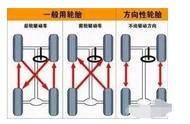[彩虹R]制作电子印章的方法有很多种,这里主要介绍的是用Word来进行制作,主要步骤如下:
1、先插入一个圆形,进入「插入」-「插图」-「形状」-「椭圆」,按住键盘上的「Shift」拖一个圆形出来。
2、选中圆形,进入「格式」-「形状样式」-「形状填充」设为「无填充」,在「形状轮廓」-「粗细」中将轮廓设置粗一点,然后把颜色设为「红色」。
3、进入「插入」-「文本」-「文本框」-「绘制横排文本框」,输入公司名称。
4、选中文本框设置一下字体、字号、颜色;进入「格式」-「形状样式」设为「无填充」;将「形状轮廓」设为「无轮廓」。
5、选中文本框,进入「格式」-「艺术字样式」-「文本效果」-「转换」-「拱形」,最后将文本框字体调整到合适大小,拖到圆形中。
6、进入「插入」-「插图」-「形状」-「星与旗帜」-「五角星」,在印章里面拖出一个五角星。
7、再次插入一个文本框,然后输入文字,调整字号、字体、颜色。
8、将文本框设成「无轮廓」和「无填充」,拖到印章中的底部。
9、调整一下大小和位置后,我们进入「开始」-「编辑」-「选择对象」,用鼠标框选所有对象,然后进入「格式」-「排列」-「对齐」-「水平居中」,最后再来「组合」一下,就OK了!
通过以上步骤,你就可以在Word中创建一个简单的电子印章啦!这种方法充分利用了Word的图形和文字处理功能,让电子印章制作变得轻松简单。